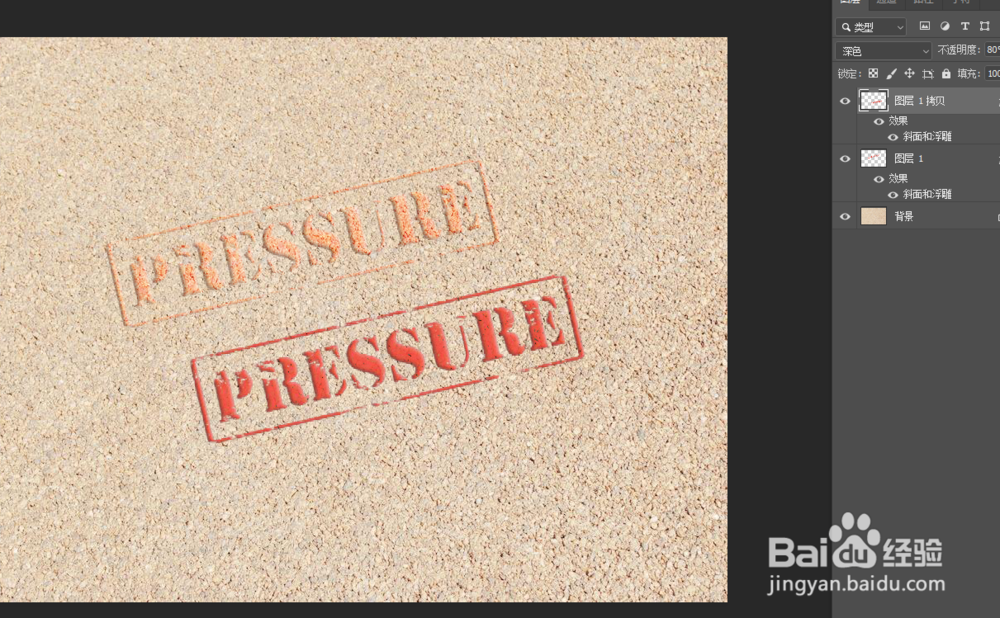ps如何制作浮雕印章效果
1、打开图章素材图,ctrl+j复制一层(习惯性留底),打开选择>色彩范围

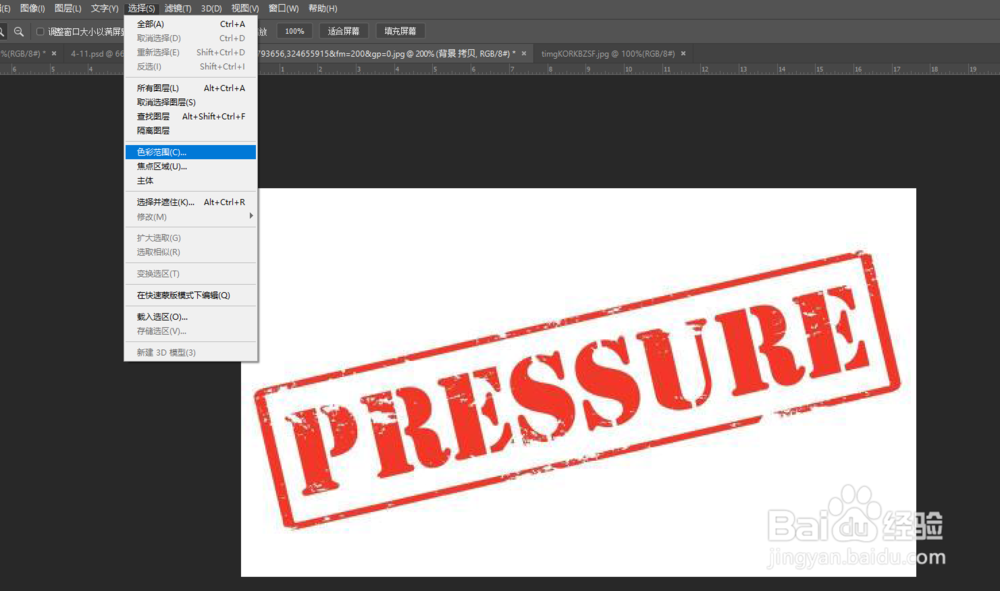
2、选择“图像”,用第一个吸管工具吸取图章红色区域,点击确定,回到图层
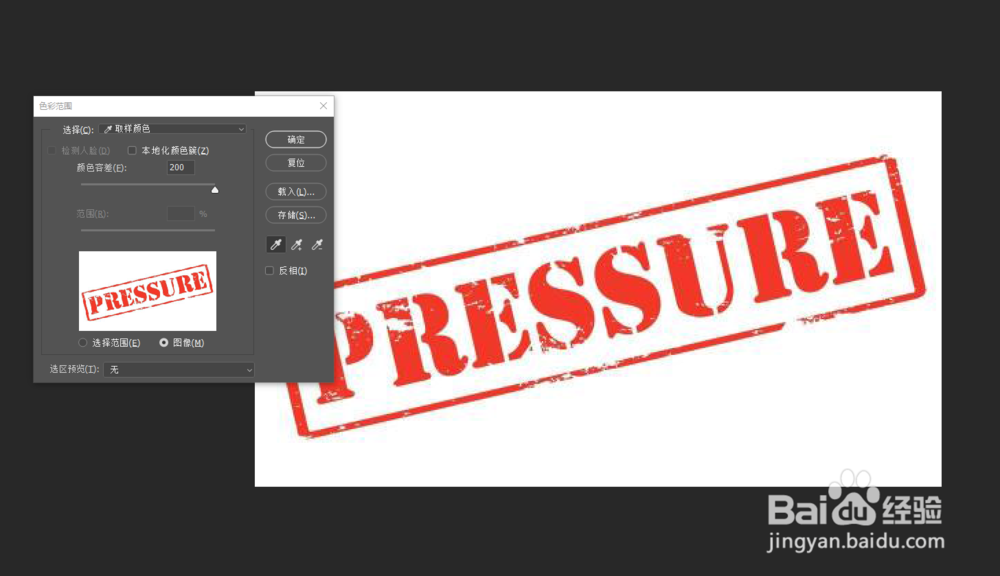
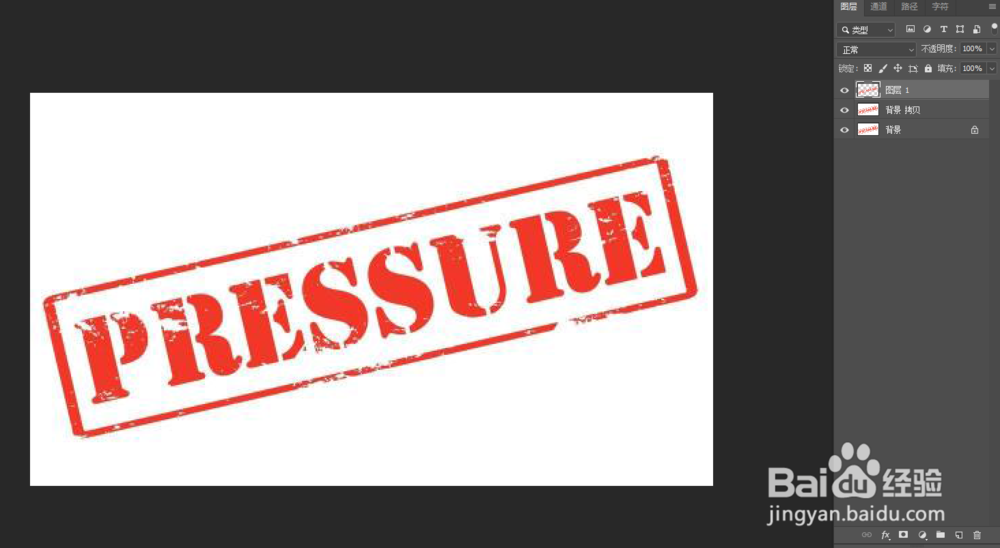
3、ctrl+c,ctrl+v复制选区部分
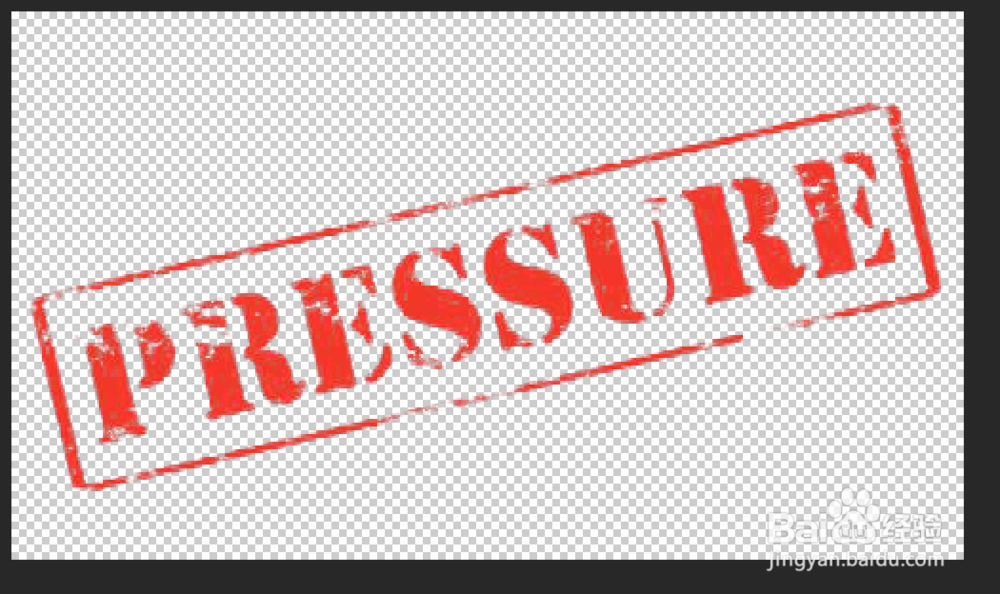
4、打开背景素材图,将扣取出来的图章拖到背景层
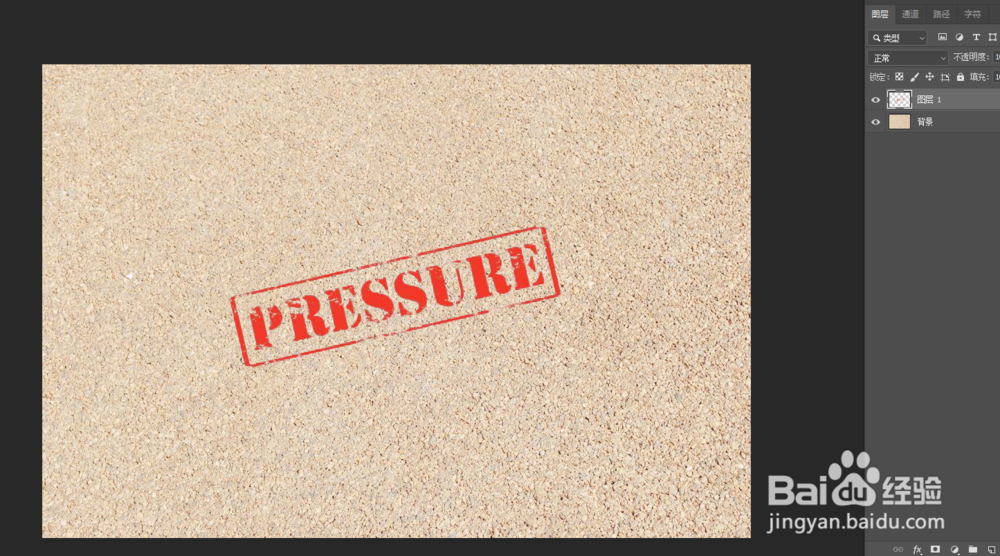
5、双击图层,打开开混合选项,勾选“斜面和浮雕”和“等高线”
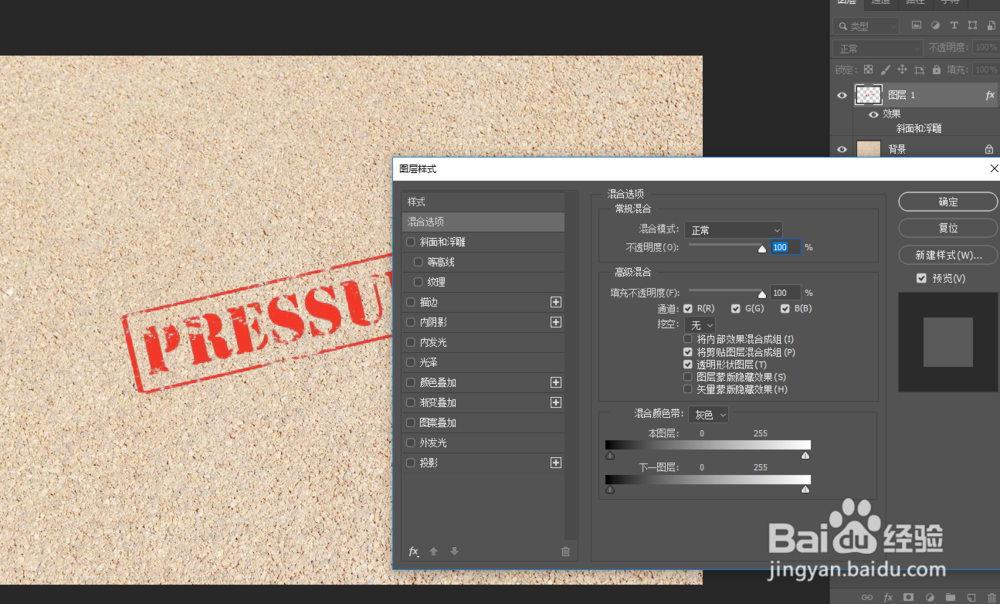
6、双击斜面和浮雕进入面板,样式为内斜面,方法为平滑,深度为105,方向为上,大小和软化都为4钱砀渝测(数值根据素材文件大小调整变动,不是固定的),点击确定
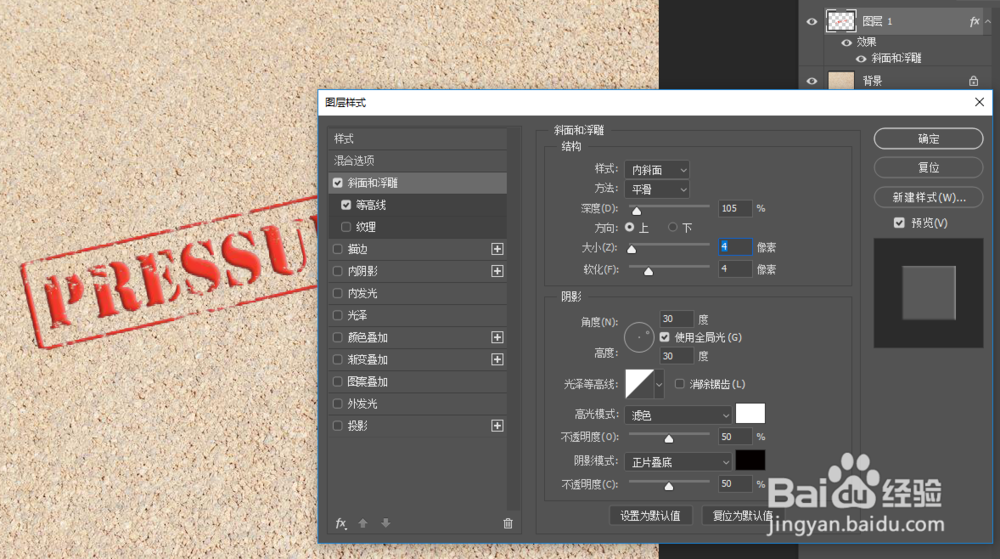
7、将图层模式改为“叠加”,透明度为80,浮雕雕像完成
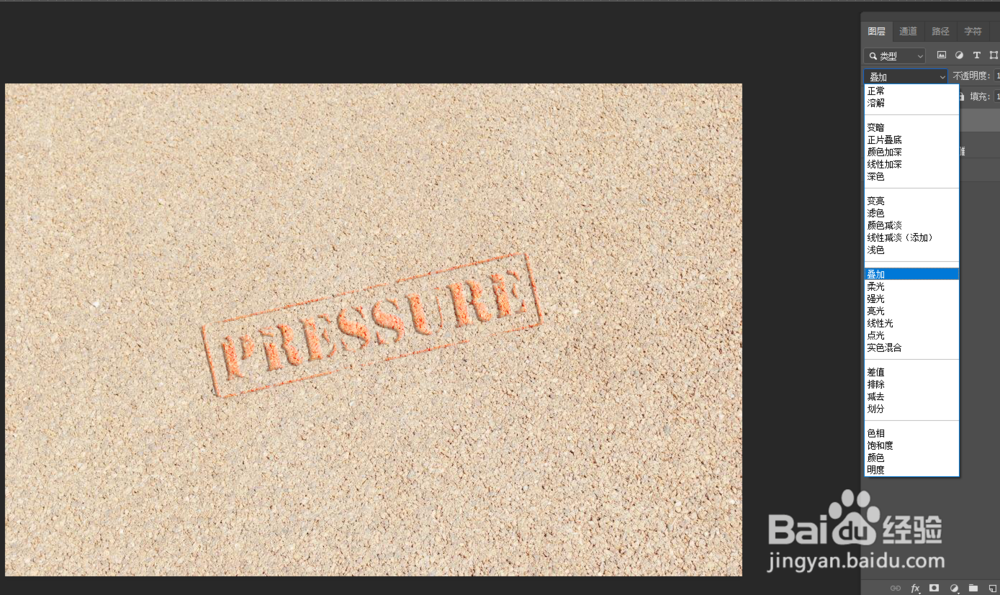
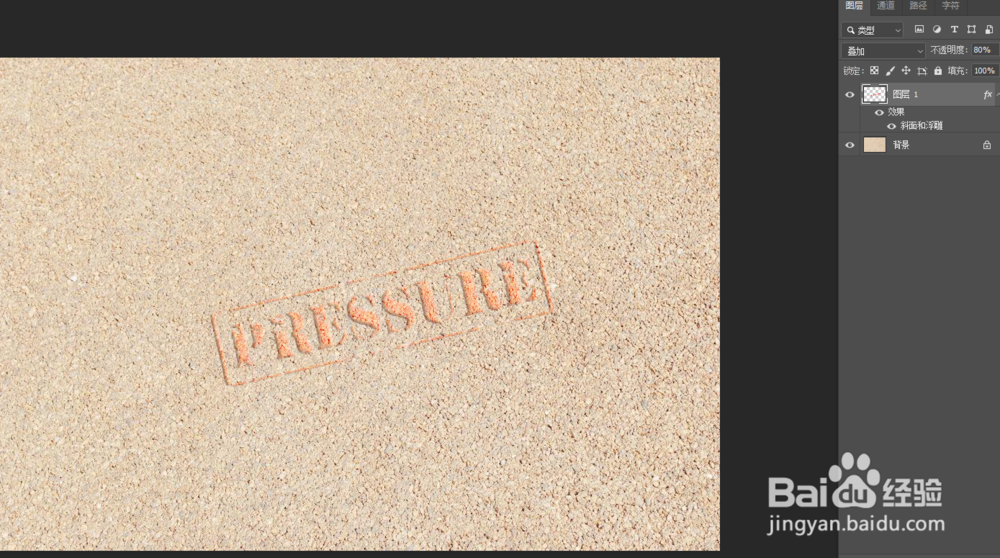
8、也可以将图层模式改为“深色”,显示不一样的浮雕效果